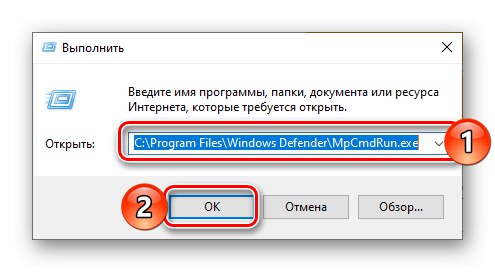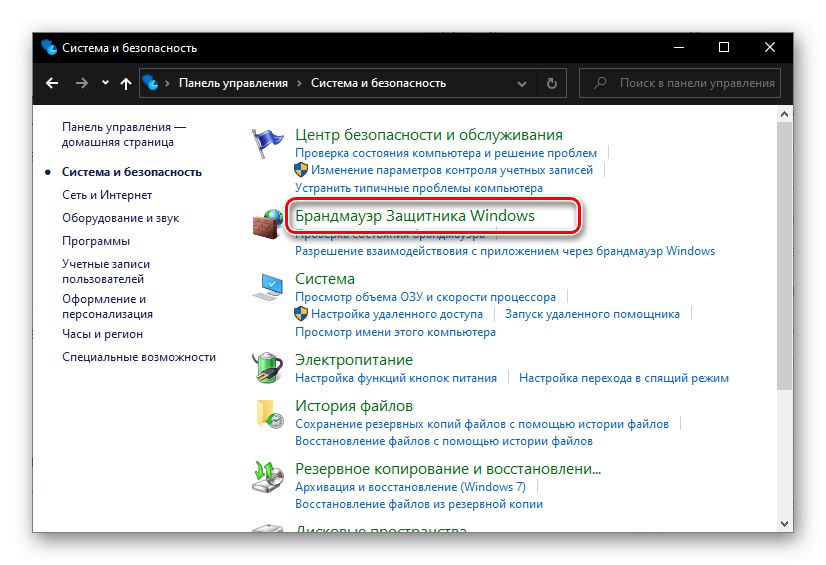Vatrozid ili vatrozid vatrozid je koji pomaže u očuvanju sigurnosti operativnog sustava dok je na mreži. Prisutan je u svim inačicama sustava Windows, a u nastavku ćemo vam reći kako ga otvoriti na računalu s desetkom.
Važno! U sustavu Windows 10 postoje dvije komponente nazvane "Vatrozid" koje se razlikuju u "području odgovornosti", a time i pruženim mogućnostima i dostupnim postavkama, a jedna od njih ima dodatak "Monitor". Mjesto i algoritam za njihovo pokretanje također se razlikuju, pa ćemo stoga razmotriti svaki zasebno.
Pročitajte također: Konfiguriranje Windows vatrozida
Vatrozid i mrežna sigurnost
Windows 10 ima ugrađeni antivirus - Defender, koji pruža dovoljnu razinu sigurnosti operacijskog sustava. Vatrozid je jedna od njegovih komponenti.
Pročitajte također: Kako omogućiti Windows Defender
Metoda 1: "Parametri"
Najlakši način za pokretanje vatrozida ugrađenog u standardni alat za zaštitu sustava Windows 10 je pristup postavkama sustava.
- Pritisnite tipke "POBJEDI + I" nazvati prozor "Parametri" i odaberite odjeljak Ažuriranje i sigurnost.
- Na bočnoj traci idite na karticu Sigurnost sustava Windows, a od njega - do odjeljka "Vatrozid i mrežna zaštita".
- Odgovarajući pododjeljak Defendera otvorit će se u zasebnom prozoru.
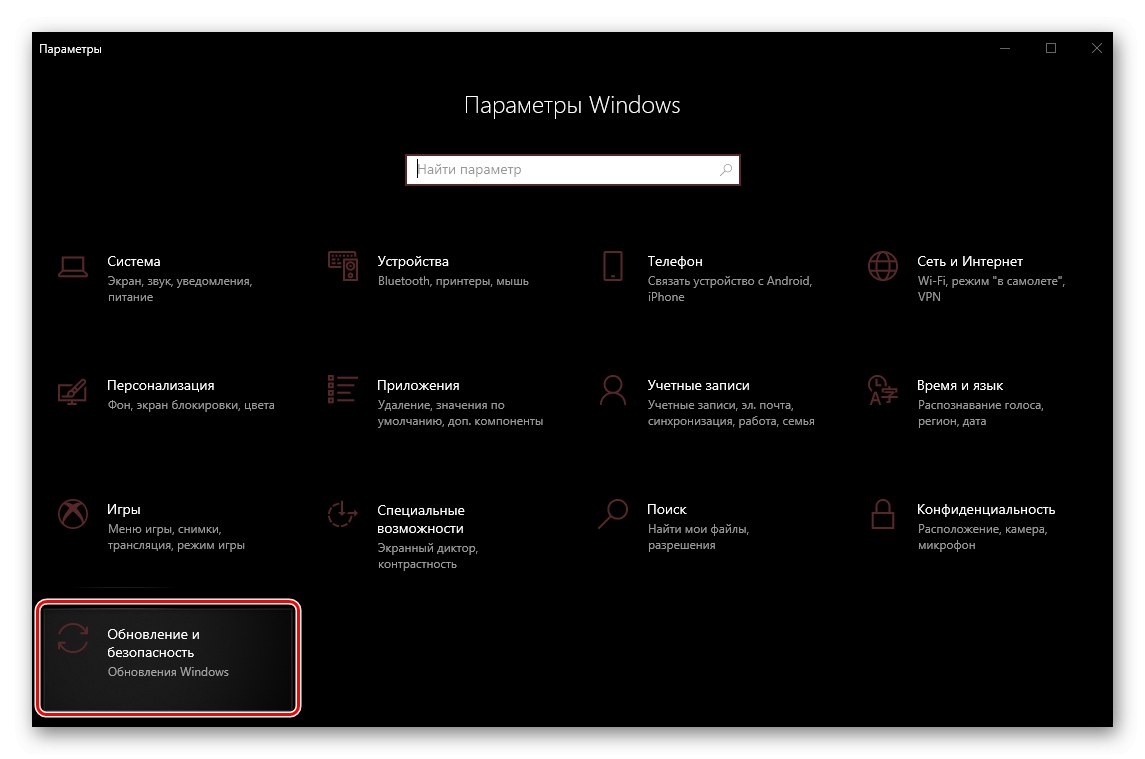
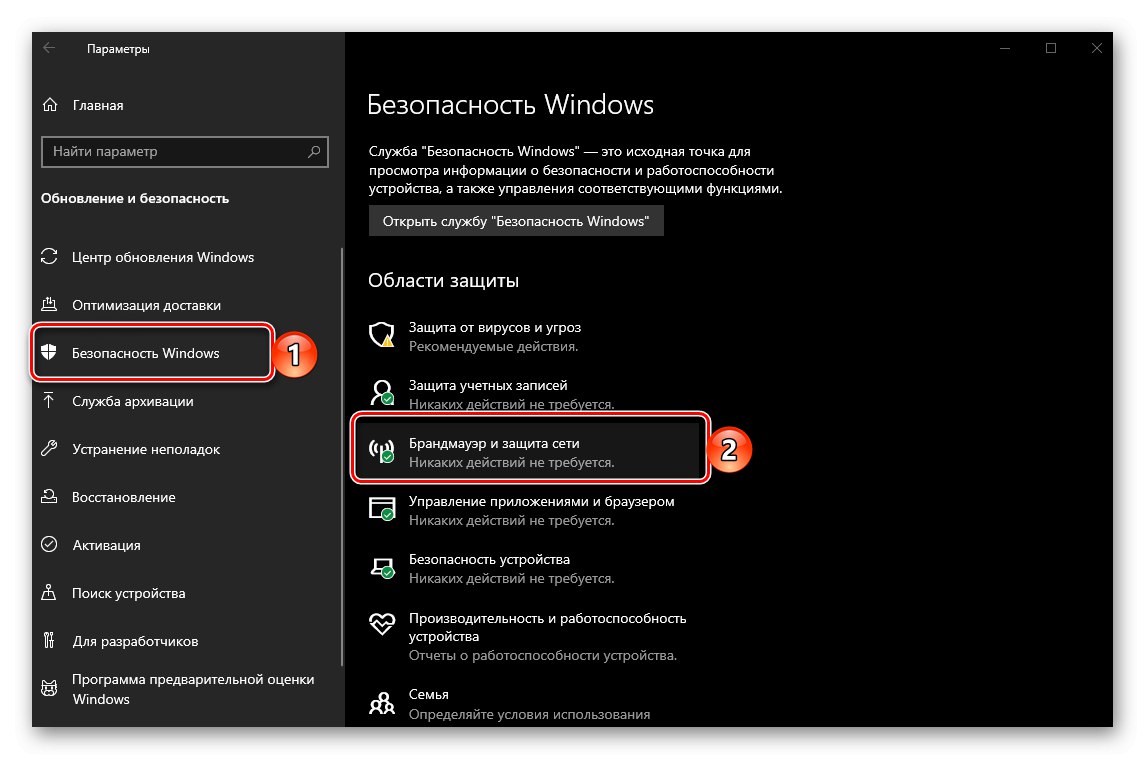
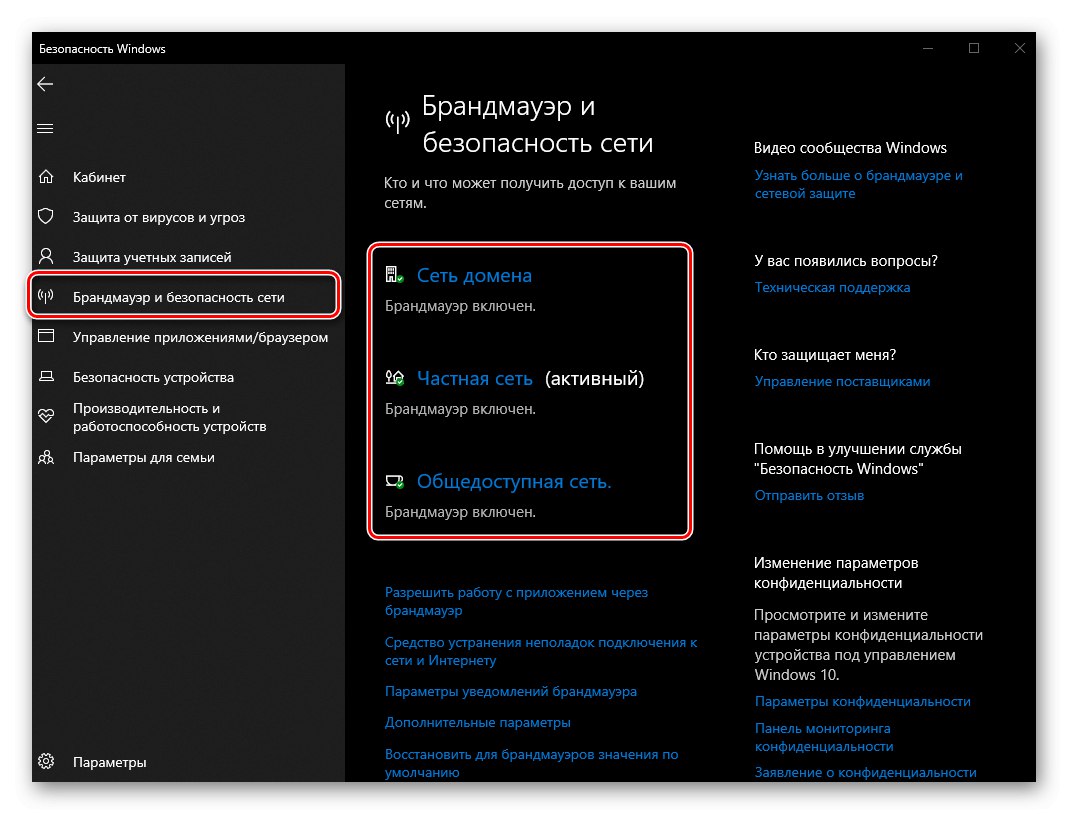
Pročitajte također: Što učiniti ako se u sustavu Windows 10 ne otvore "Opcije"
Metoda 2: Branitelj
Očito je da komponentu antivirusa sustava koja nas zanima možete otvoriti putem sučelja potonjeg. To ćete najlakše učiniti na sljedeći način.
- Klik "POBJEDI + R" nazvati prozor "Trčanje".
- Kopirajte i zalijepite donju adresu u polje za unos i kliknite "U REDU" ili "UNESI".
C: Program FilesWindows DefenderMpCmdRun.exe![Unošenje naredbe u prozor Run (Pokreni) za pokretanje Defendera u sustavu Windows 10]()
Savjet: Defender također možete pronaći i pokrenuti putem izbornika "Početak" - aplikacija se zove Windows Security. U ovom slučaju prethodna dva koraka nisu potrebna.
- Windows Defender će biti otvoren, nakon čega ćete morati otvoriti karticu "Vatrozid i mrežna zaštita".
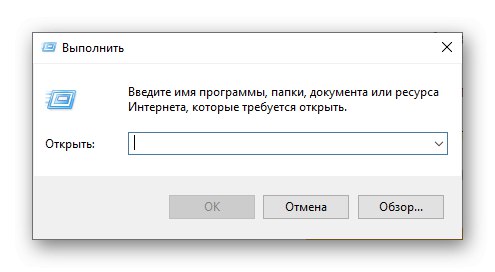
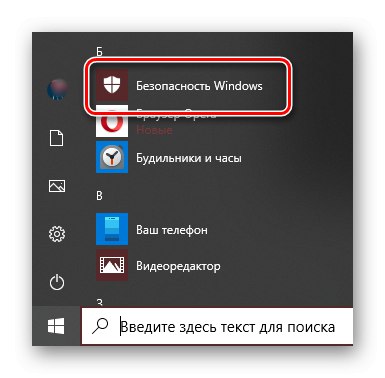
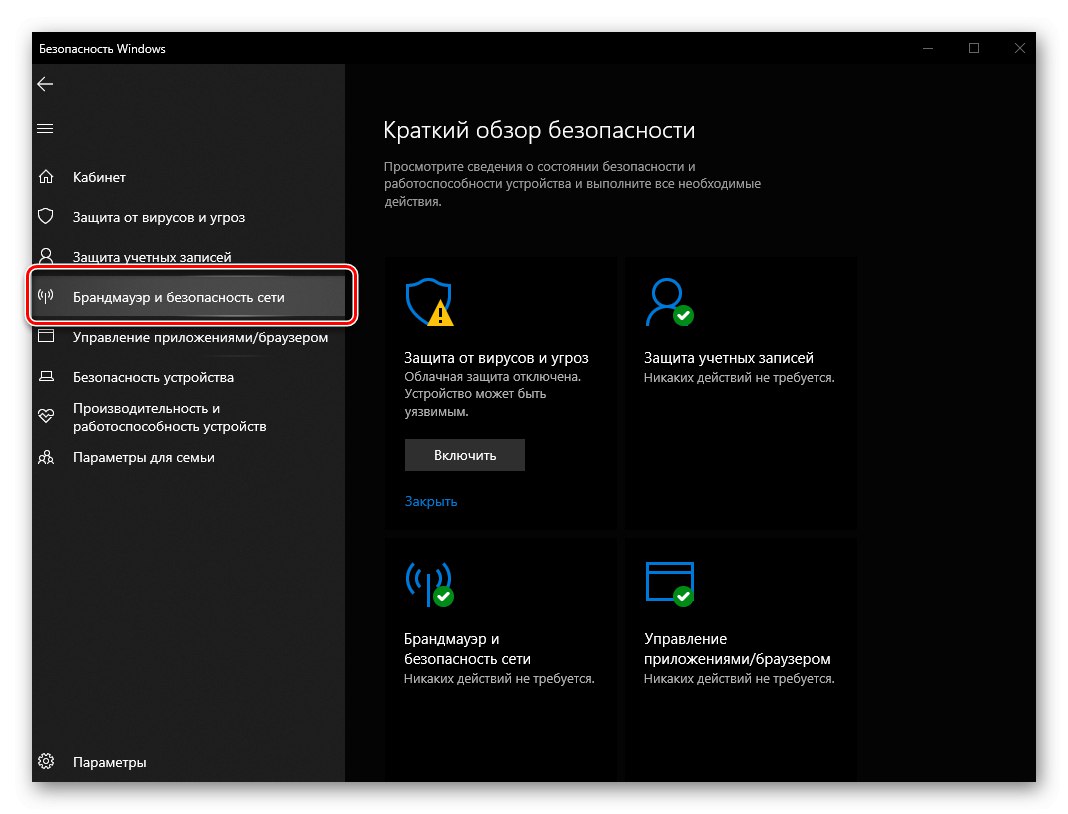
Pročitajte također: Kako otvoriti Defender u sustavu Windows 10
3. metoda: Pretraživanje sustava
Gotovo bilo koja sistemska aplikacija, kao i neke pojedinačne komponente, mogu se pokrenuti pretraživanjem. Otvorite traku za pretraživanje na programskoj traci ili upotrijebite tipke "WIN + S" i počnite tipkati svoj upit "vatrozid" - kad to vidite na popisu rezultata "Vatrozid i mrežna sigurnost", pokrenite ga klikom na lijevu tipku miša (LMB).
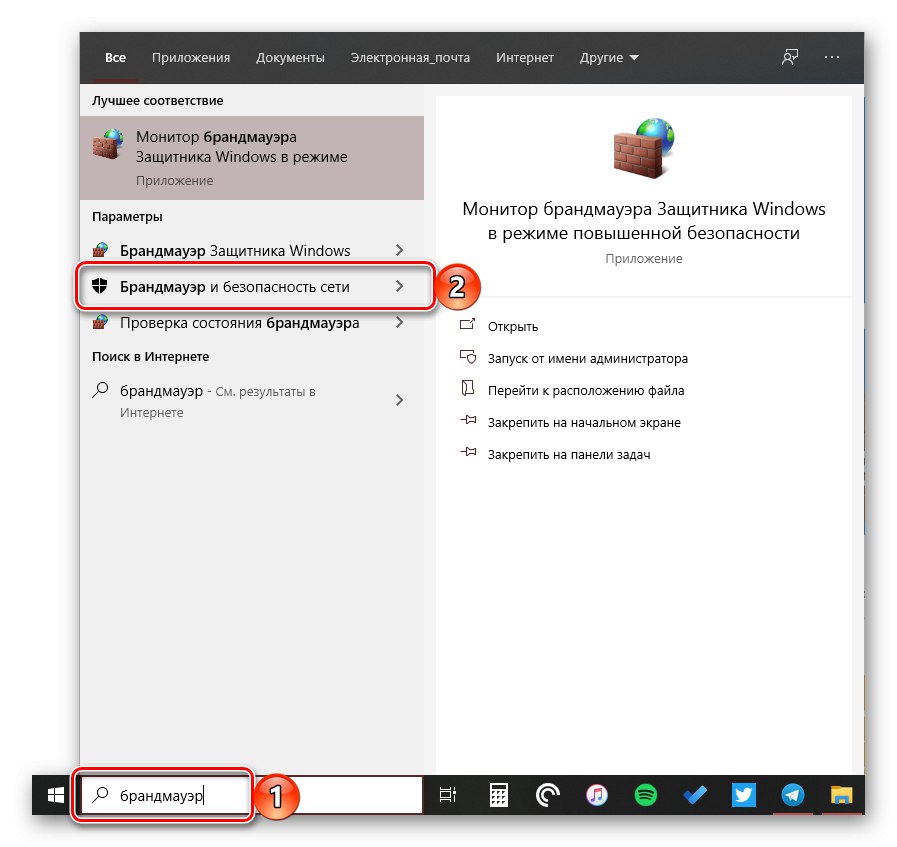
Pročitajte također: Kako otvoriti pretragu u sustavu Windows 10
Vatrozid za Windows Defender
U prethodnom dijelu članka razmatrali smo pokretanje vatrozida ugrađenog u standardni antivirusni sustav za Windows 10, međutim, operativni sustav ima još jedan dodatak s gotovo istim imenom koji je u njega migrirao iz prethodnih verzija. Možete ga pokrenuti na jedan od sljedećih načina.
1. metoda: "Upravljačka ploča"
Unatoč činjenici da programeri iz Microsofta postupno premještaju elemente upravljačke ploče na gore navedeno "Opcije"Defender Firewall, poznat korisnicima Top 10 iz prethodnih verzija sustava Windows, ostaje tamo gdje je i bio. Da biste ga pokrenuli:
- Na bilo koji prikladan način, otvorite "Upravljačka ploča"na primjer pozivanjem prozora "Trčanje" tipke "POBJEDI + R"navođenjem naredbe u nastavku i klikom "U REDU".
kontrolirati - U prozoru koji se otvori odaberite način prikaza "Kategorija" i idite na odjeljak "Sustav i sigurnost".
- Trčanje Vatrozid za Windows Defender,
![Pokretanje Defender vatrozida putem upravljačke ploče u sustavu Windows 10]()
klikom LMB na odgovarajuću stavku.
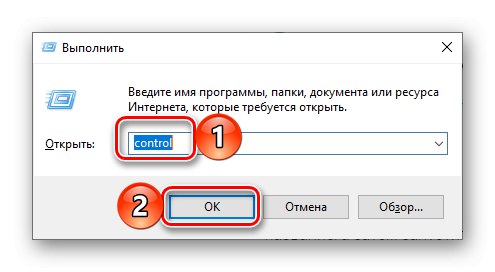
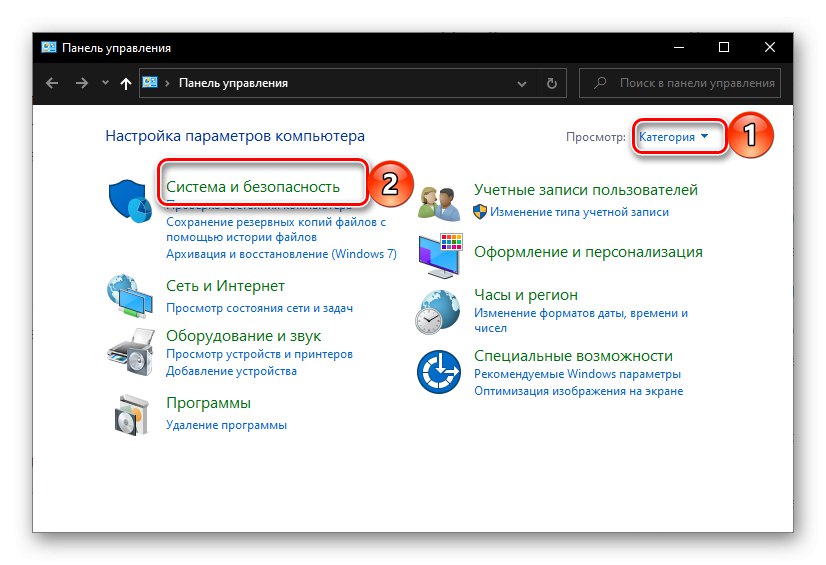
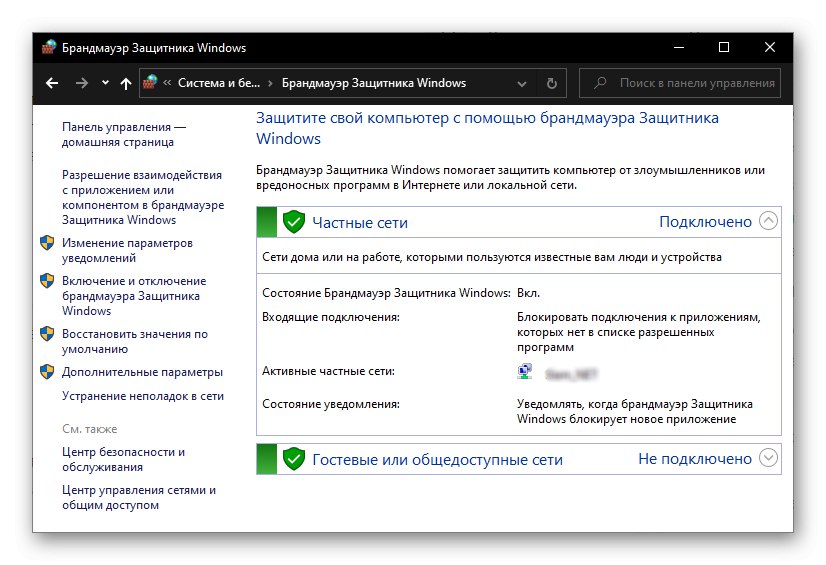
Pročitajte također: Kako otvoriti "Upravljačku ploču" u sustavu Windows 10
2. metoda: Pretraživanje sustava
Lako je pogoditi da putem pretraživanja možete otvoriti komponentu sustava koja nas zanima - samo počnite unositi njezino ime, a zatim pokrenite aplikaciju koja će biti prva u rezultatima pretraživanja.
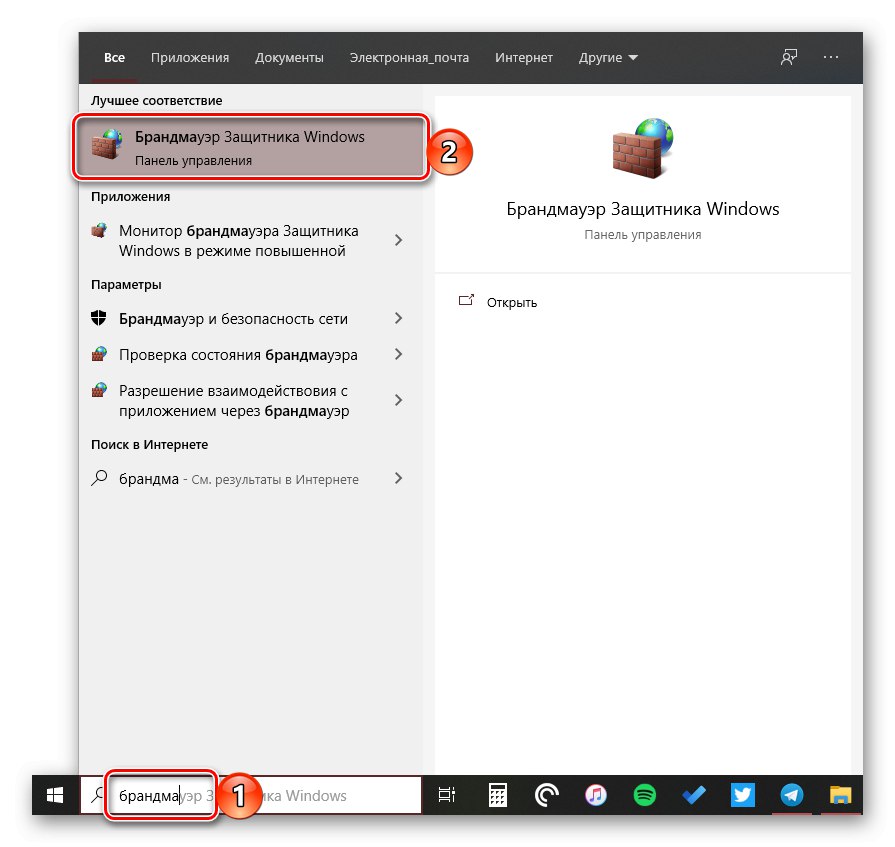
Defender Monitor vatrozida
Gore navedeni dodatak ima dodatno sučelje - prozor postavki, u kojem možete postaviti pravila filtriranja i, ako je potrebno, onemogućiti vatrozid. Da biste pokrenuli Monitor, upotrijebite jedan od sljedećih načina.
1. metoda: izbornik Start
Monitor vatrozida je alat za administraciju operativnog sustava koji ima zasebnu mapu u izborniku Start.
- Pozovite izbornik "Početak"pritiskom na tipku "PROZORI" ili gumb s logotipom OS-a na programskoj traci.
- Pomaknite se prema popisu dostupnih stavki i pronađite mapu "Alati za administraciju" i proširite ga klikom na LMB.
- Otkriti Defender Monitor vatrozida.
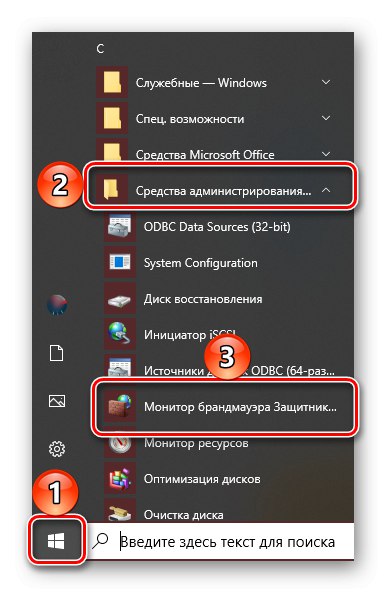
2. metoda: Unos naredbe
Pomoću posebnih naredbi možete brzo nazvati razne komponente sustava i unaprijed instalirane programe. Sljedeća uputa omogućuje vam otvaranje monitora vatrozida, no za ulazak u njega morate koristiti jednu od četiri ugrađene dodatke u sustavu Windows 10.
wf.msc
Važno! Da biste izvršili naredbu nakon unosa, pritisnite "UNESI".
"Naredbeni redak"
Najlakši način je trčati Naredbeni redak kroz izbornik dodatnih radnji, pozvanih desnim klikom na gumb "Početak".
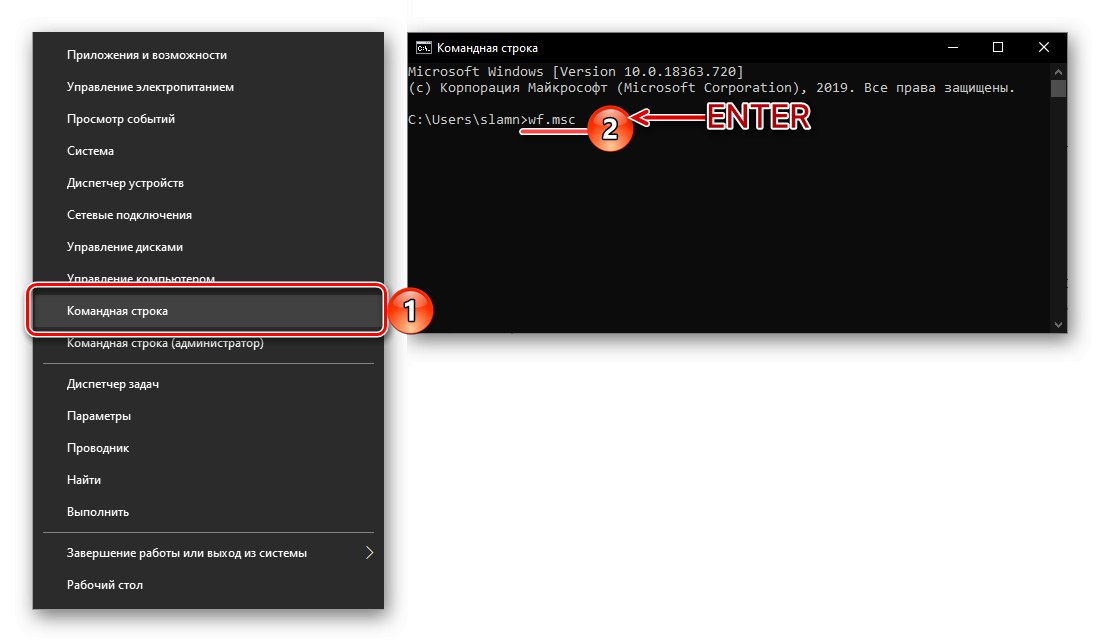
Pročitajte također: Kako otvoriti naredbeni redak u sustavu Windows 10
PowerShell
Funkcionalniji analog sistemske konzole može se otvoriti putem "Početak" ili pretražite kroz sustav.
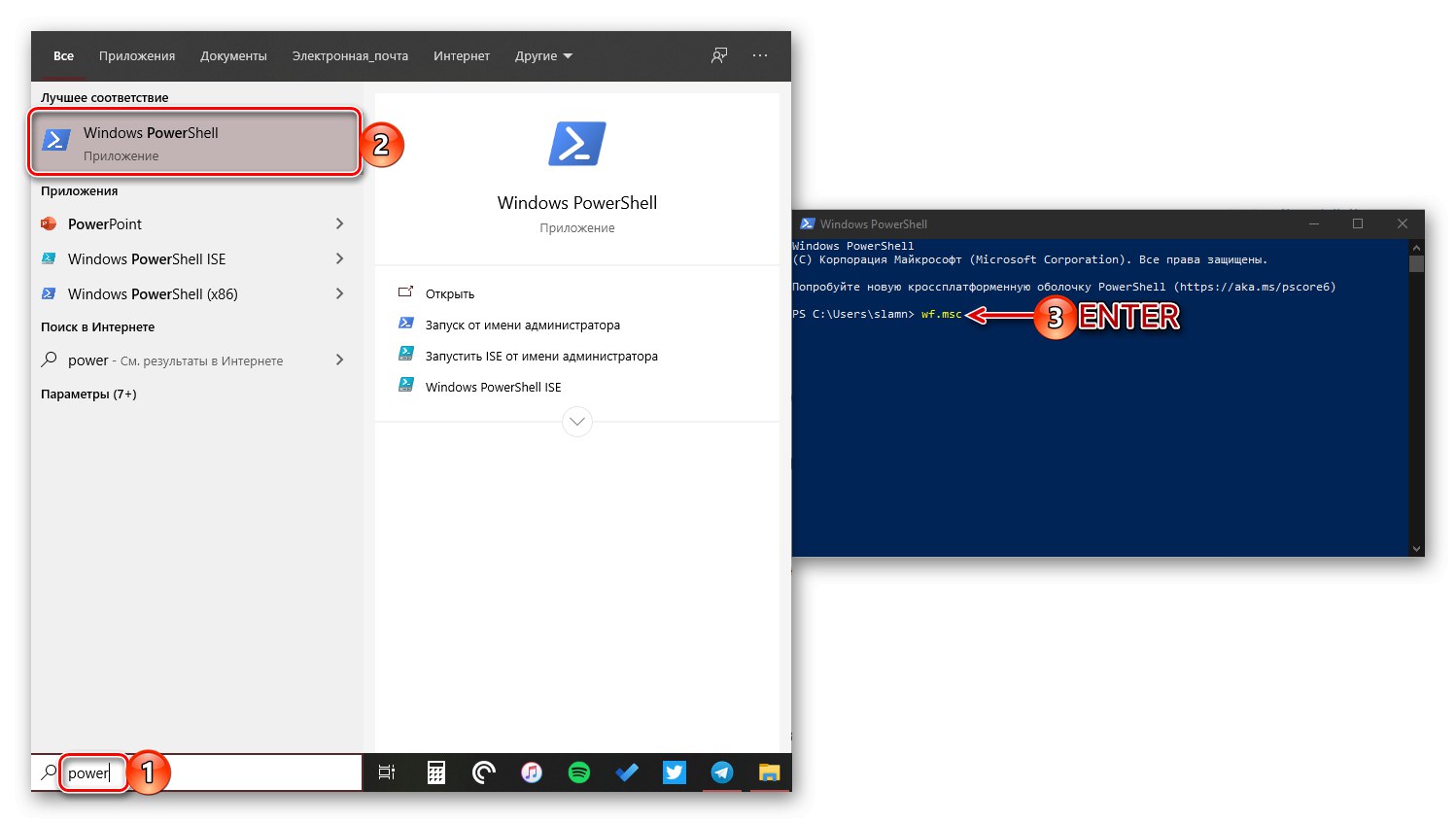
"Trčanje"
O tome kako se zove ovaj prozor - pritiskom na tipke - već smo gore napisali "POBJEDI + R"
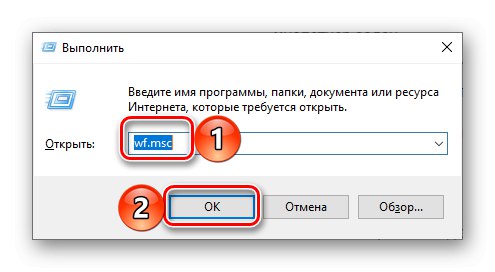
Pročitajte također: Kako otvoriti redak "Pokreni" u sustavu Windows 10
"Upravitelj zadataka"
Da biste pokrenuli ovaj dodatak, možete upotrijebiti tipke CTRL + SHIFT + ESC ili desnom tipkom miša kliknite programsku traku i odaberite odgovarajuću stavku. Tada postoji samo "Pokreni novi zadatak" na jelovniku "Datoteka".
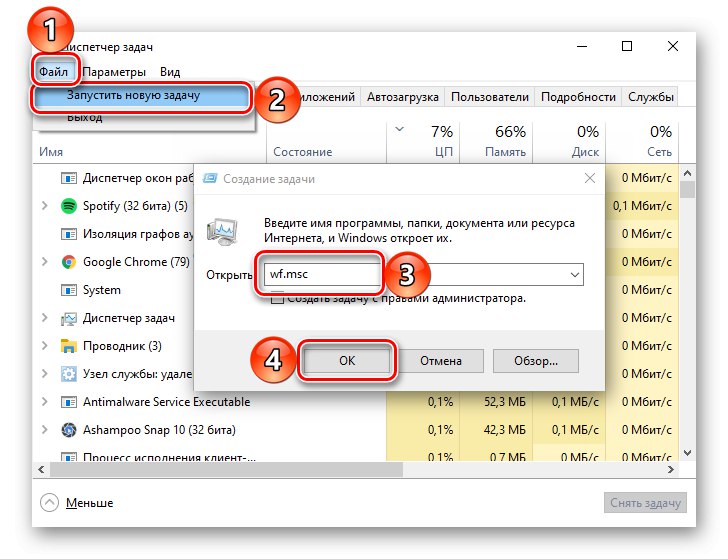
Pročitajte također: Kako otvoriti "Task Manager" u sustavu Windows 10
3. metoda: Pretraživanje sustava
Najbrža metoda za pokretanje alata Defender Monitor vatrozida je korištenje pretraživanja sustava - samo počnite tipkati u njega "monitor"a zatim pokrenite odgovarajući dodatak kada ga pronađete. Alternativno, umjesto naziva komponente, možete odrediti naredbu koju smo koristili u prethodnoj metodi.
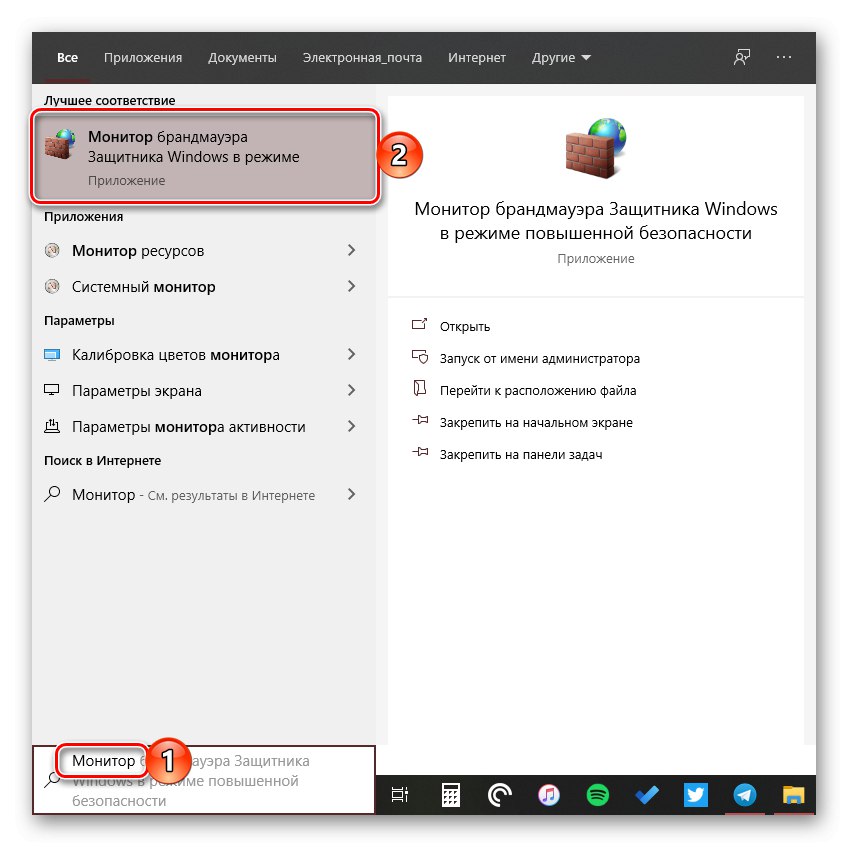
Pročitajte također: Kako isključiti vatrozid u sustavu Windows 10
Pregledali smo sve moguće metode za pokretanje vatrozida predinstaliranog u sustavu Windows 10 i njegovih komponenata.